Win10颜色管理在哪里?Win10颜色管理的位置
相信有很多用户在使用电脑的时候经常会觉得颜色看上去非常糟糕,色彩搭配很不协调,想要自己手动设置但是不知道怎么操作,今天教大家三种方法,具体的教程下面跟小编一起来看看吧,有需要的用户可不要错过。
Win10颜色管理的位置
方法一
1、在Windows10系统桌面,依次点击“开始/Windows系统/控制面板”菜单项。
2、在打开的控制面板窗口中,点击右上角的“查看方式”下拉菜单,在弹出菜单中选择“大图标”菜单项。
3、在打开的控制面板所有项窗口中,点击“颜色管理”图标。
4、这时会打开颜色窗口窗口,点击上面的“高级”选项卡。
5、在打开的高级设置窗口中,点击“校准显示器”按钮。
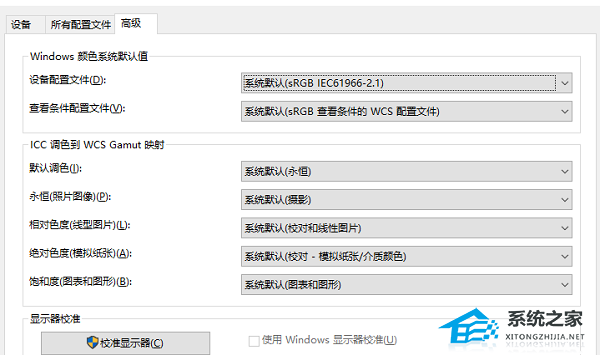
方法二
1、首先我们点击电脑左下角的微软按钮,弹出的界面,我们点击设置。弹出的界面,我们点击系统。
2、弹出的界面,我们点击高级显示设置。弹出的界面,我们点击显示器1的显示适配器属性。
3、弹出的界面,我们点击颜色管理,然后再点击颜色管理。
4、弹出的界面,我们点击高级,然后点击校准显示器。
5、弹出的界面,我们依次点击下一步。
6、出现图示中的界面时,我们点击完成。

方法三
1、有点击桌面,选择“显示设置”,点击“系统”进入。
2、点击右边往下拉,找到蓝色字体的“高级显示设置”点击进入。
3、往下拉,找到蓝色的“颜色校正”点击进入
4、弹出了一个界面,按照界面说明,一直点击“下一步”。
5、跳转到另一个界面,再一直点击“下一步”。
6、这样就校正完毕了,点击右下角的完成就可以了。
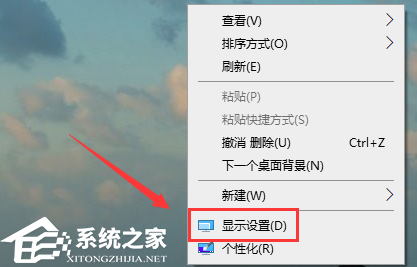
上一篇:Win10系统如何校准颜色?Win10系统校准颜色的方法
栏 目:Windows系列
本文标题:Win10颜色管理在哪里?Win10颜色管理的位置
本文地址:https://www.fushidao.cc/system/24961.html
您可能感兴趣的文章
- 09-08Win10右键添加以管理员身份运行的方法
- 09-08Win10系统还原功能如何关闭?Win10系统关闭系统还原功能教学
- 09-08Win10右键没有以管理员身份运行怎么办?右键没有以管理员身份运行的解决方法
- 09-08Win10右键新建卡顿怎么办?Win10右键新建卡顿的解决方法
- 09-08Win10电脑定时开机功能在哪里?Win10系统设置自动关机操作教学
- 09-08Win10电脑玩魔兽不是全屏怎么办?Win10魔兽全屏分辨率调节方法教学
- 09-08Win10系统总是出现安全警报怎么办?Win10关闭安全警报操作教学
- 09-08Win10战地5单人剧情无法保存游戏进度怎么解决?
- 09-08Win10颜色管理在哪里?Win10颜色管理的位置
- 09-08Win10系统如何校准颜色?Win10系统校准颜色的方法


阅读排行
- 1Win10右键添加以管理员身份运行的方法
- 2Win10系统还原功能如何关闭?Win10系统关闭系统还原功能教学
- 3Win10右键没有以管理员身份运行怎么办?右键没有以管理员身份运行的解决方法
- 4Win10右键新建卡顿怎么办?Win10右键新建卡顿的解决方法
- 5Win10电脑定时开机功能在哪里?Win10系统设置自动关机操作教学
- 6Win10电脑玩魔兽不是全屏怎么办?Win10魔兽全屏分辨率调节方法教学
- 7Win10系统总是出现安全警报怎么办?Win10关闭安全警报操作教学
- 8Win10战地5单人剧情无法保存游戏进度怎么解决?
- 9Win10颜色管理在哪里?Win10颜色管理的位置
- 10Win10系统如何校准颜色?Win10系统校准颜色的方法
推荐教程
- 08-12Win11 LTSC 根本不适合个人用户? LTSC版本的优缺点分析
- 08-12windows11选择哪个版本? Win11家庭版与专业版深度对比
- 08-21Win11如何更改系统语言?Win11更改系统语言教程
- 01-02如何设置动态壁纸? Win11设置壁纸自动更换的教程
- 08-18Win11截图快捷键在哪-Win11设置截图快捷键的方法
- 08-12win10系统怎么开启定期扫描病毒功能? win10定期扫描病毒功打开方法
- 08-30Win11微软五笔输入法如何添加?Win11微软五笔输入法添加方法
- 01-02电脑自动更换壁纸怎么关? Win7取消主题自动更换的教程
- 08-12win10机械硬盘怎么提升速度 Win10机械硬盘提高读写速度的方法
- 08-27Win11电脑怎么隐藏文件?Win11怎么显示隐藏文件/文件夹?




